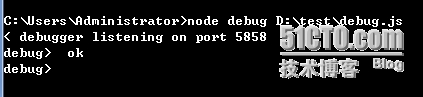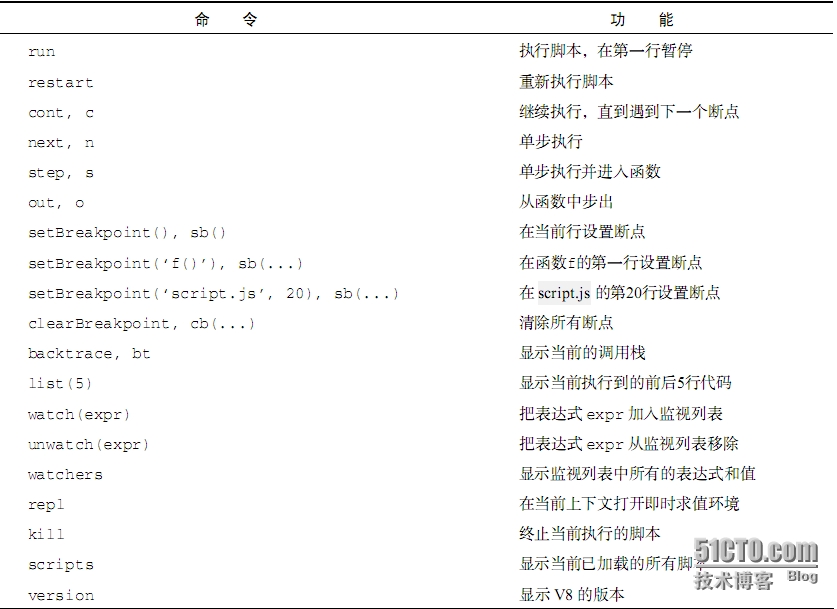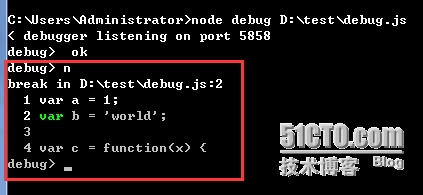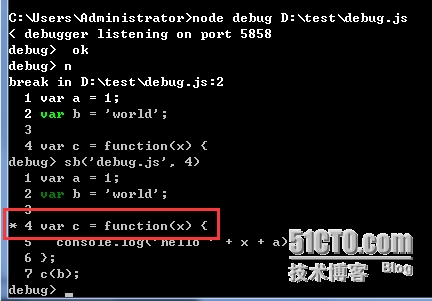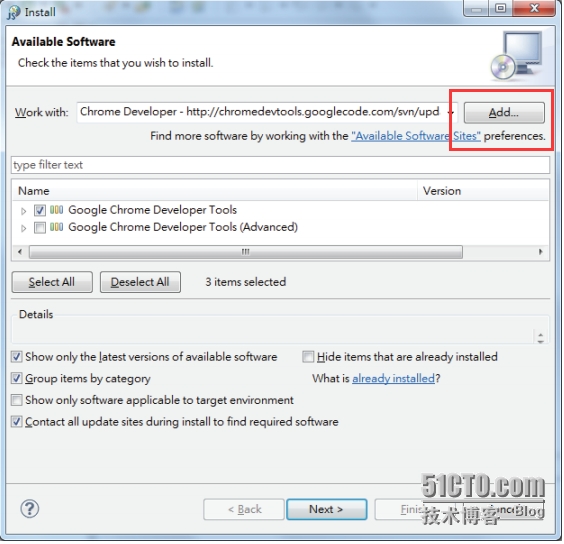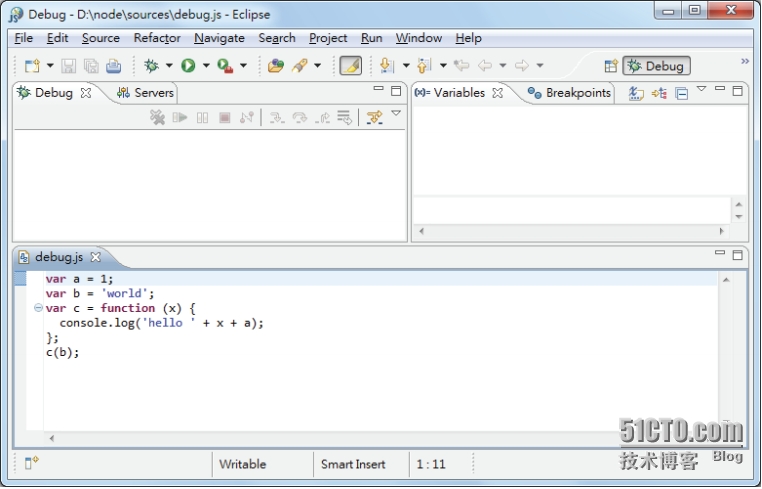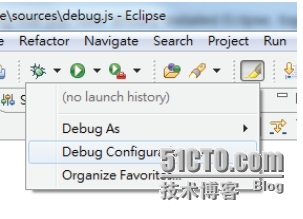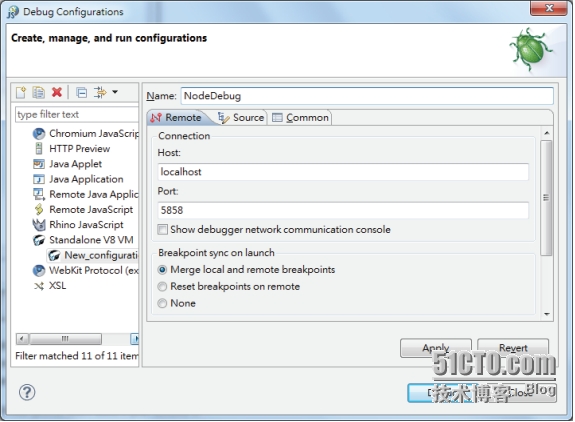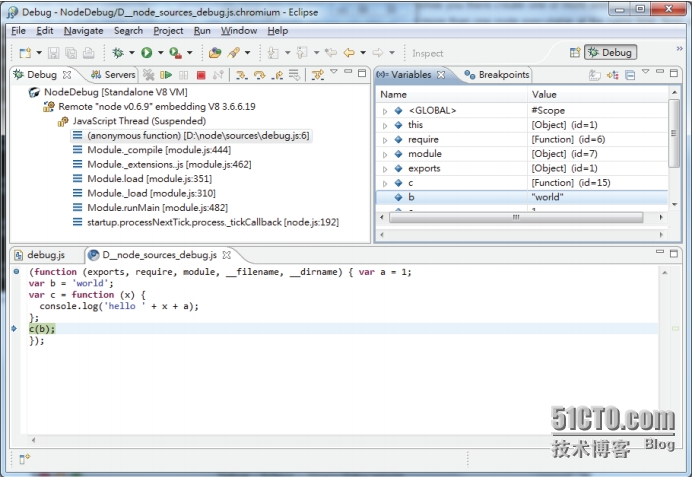(四)、node.js对于程序的调试
Node.js 支持命令行下的单步调试。下面是一个简单的程序:
var a = 1;
var b = ‘world‘;
var c = function(x) {
console.log(‘hello ‘ + x + a);
};
c(b);在命令行下执行 node debug debug.js,将会启动调试工具:
Node.js 调试命令
输入 n 表示下一行
输入 sb(‘debug.js‘, 4) 表示在函数的第四行设置断点
使用elipse调试
在使用 Eclipse 之前,首先在 http://www.eclipse.org/downloads/ 取得一份 Eclipse。
启动 Eclipse,选择菜单栏中 Help→Install New Software...,此时会打开一个安装对话框,
点击右边的按钮Add...,接下来会打开一个标题为Add Repository的对话框,在 Location 中输
入 http://chromedevtools.googlecode.com/svn/update/dev/,Name 中输入 Chrome Developer,然后点击OK按钮。
然后在Work with后面的组合框中选择刚刚添加的Chrome Developer,等待片刻,在列表
中选中Google Chrome Developer Tools,然后点击Next,
Google Chrome Developer Tools
这时 Eclipse 会计算出所需安装的包和依赖,点击Next
阅读 License,选取I accept the terms of the license agreements,点击Next,
接下来 Eclipse 会开始安装
安装完成以后 Eclipse 会提示重新启动以应用更新,点击Restart Now,V8 调试工具就安
装完成了。
2. 使用 Eclipse 调试 Node.js 程序
用 Eclipse 打开一个 Node.js 代码,选择Debug perspective进入调试视图,如图3-15所示。
点击工具栏中 Debug 图标右边的向下三角形,选择Debug Configurations... 。在
配置窗口的左侧找到Standalone V8 VM,点击左上角的New图标,会产生一个新的配置。在
配置中填写好Name,如NodeDebug,以及Host和Port。点击Apply应用配置。
配置调试
配置 Standalone V8 VM
接下来,通过 node --debug-brk=5858 debug.js 命令启动要调试脚本的调试服
务器,然后在 Eclipse 的工具栏中点击调试按钮,即可启动调试
本文出自 “my dream fly on the sky” 博客,请务必保留此出处http://7915791.blog.51cto.com/7905791/1613746
郑重声明:本站内容如果来自互联网及其他传播媒体,其版权均属原媒体及文章作者所有。转载目的在于传递更多信息及用于网络分享,并不代表本站赞同其观点和对其真实性负责,也不构成任何其他建议。